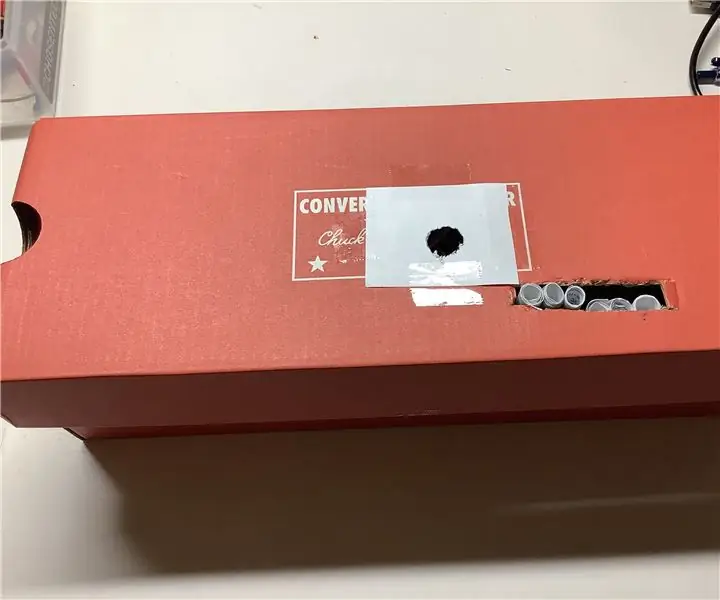
Innehållsförteckning:
- Författare John Day [email protected].
- Public 2024-01-30 12:40.
- Senast ändrad 2025-01-23 15:10.

Detta Arduino -projekt kombinerar knappar och lampor för att skapa en trevlig liten trafikljussimulator på ett cross -sätt. Ha kul och observera! Jag har gjort några ändringar, inklusive knappkodning och skillnader i trafikljusen. Detta projekt innehåller 2 uppsättningar trafikljus för att skapa en realistisk Cross -väg.
Steg 1: Material:

Här är det material som behövs:
- din Arduino -bräda
- en brödbräda
- sex LED -lampor (2 greener, 2 röda, 2 gula)
- en valfri knapp
- 6 motstånd (220ohm)
- 10 eller fler ledningar
Steg 2: Fäst det första LED -ljuset

Fäst din tråd till stift 8 på Arduino -kortet och den andra sidan till det positiva benet på din led. Fäst ett motstånd på det negativa benet. Fäst den andra sidan av motståndet på marken (negativ) på brödbrädan.
Steg 3: Fäst andra och tredje lampan

Anslut de gula och gröna lamporna på samma sätt som steg ett
- gult kan anslutas till stift 9
- grönt kan anslutas till stift 10
Steg 4: Anslut andra trafikljus

Anslut den andra uppsättningen trafikljus på Cross -vägen för en realistisk simulering. Stegen är desamma som tidigare.
- rött kan anslutas till stift 11
- gul kan vara stift 12
- och grönt kan anslutas till stift 13
Steg 5: Knappanslutning

Lägg till en knapp på panelen. Anslut ett motstånd till det nedre vänstra hörnet och fäst det på marken (negativ) i andra änden. Fäst en tråd i det nedre högra hörnet av knappen och den andra sidan till kraftskenan (positiv) på brödbrädan. Anslut slutligen en tråd till knappens övre del och den andra sidan till stift 2.
Steg 6: Slå på den

Anslut en kabel från 5v till marken på brödbrädan (negativ)
Och en ledning från Gnd till kraftskenan på brödbrädet (positivt)
Steg 7: Kodning
Lägg till en bas om du vill.
Här är min kod:
create.arduino.cc/editor/kai012345/fd8c3502-cd47-4bc6-9982-d1fc4fd84ab5/preview
Här är mitt slutresultat:
www.youtube.com/embed/u7KRJdWclv0
Rekommenderad:
Arduino Traffic Light Controller Använda RBG Led - 4-vägs: 3 steg

Arduino Traffic Light Controller Använda RBG Led | 4-vägs: I det här inlägget lär du dig hur du gör en Arduino-trafikljuskontroll. Denna trafikljuskontroll kommer att användas för att styra trafikflödet. Dessa kan tillämpas i områden med hög trafik för att undvika trafikblock eller olyckor
Arduino Traffic Light Controller - 4-vägs: 3 steg

Arduino Traffic Light Controller | 4-vägs: I det här inlägget lär du dig hur du gör en Arduino-trafikljuskontroll. Denna trafikljuskontroll kommer att användas för att styra trafikflödet. Dessa kan appliceras på områden med hög trafik för att undvika trafikblock eller olyckor
DIY RACING GAME SIMULATOR -- F1 SIMULATOR: 5 steg

DIY RACING GAME SIMULATOR || F1 SIMULATOR: Hej alla Välkommen till Min kanal, Idag ska jag visa dig hur jag bygger en " Racing Game Simulator " med hjälp av Arduino UNO. det här är inte en byggblogg, det är bara översikt och test av simulatorn. Komplett byggblogg kommer snart
Traffic Light Learning Game: 5 steg

Trafikljusinlärningsspel: I den här självstudien lär du dig hur du gör ett Arduino -trafikljusinlärningsspel. Genom att spela spelet kan barnen kontrollera om de har rätt kunskap om trafikljus. Spelet är uppdelat i två sektioner, om spelaren följer
Hur man ansluter FlySky -sändare till valfri PC -simulator (ClearView RC Simulator) -- Utan kabel: 6 steg

Hur man ansluter FlySky -sändare till valfri PC -simulator (ClearView RC Simulator) || Utan en kabel: Guide för att ansluta FlySky I6 med en dator för att simulera flygning för nybörjare av flygplan. Flygsimuleringsanslutning med Flysky I6 och Arduino kräver inte användning av simuleringskablar
